Una de las cosas que hizo que hace tres años me decidiera por un Macbook en vez de un portátil PC, que resultaba mucho más económico, era el por entonces novedoso trackpad multitouch de Apple, que hacía que no poder usar un ratón dejara de ser un suplicio. Afortunadamente esto ha cambiado y ahora podemos disfrutar de magníficos trackpads como el de los HP Envy Ultrabook, con gestos multitáctiles que permiten manejarse con soltura, precisión y comodidad.
Hoy voy a centrarme en un análisis a fondo del HP ImagePad, para que podáis conocer todas sus características, desde las más obvias como su tamaño y acabado, hasta todos los gestos que podemos realizar y las opciones de configuración que ofrece.
Características del HP ImagePad

Lo primero que llama la atención del HP ImagePad es su generoso tamaño. Se trata de un rectángulo de 11 cm. de largo y 7 de alto, unas 5 pulgadas de diagonal. Las esquinas están redondeadas, y los bordes rematados con una especie de ribete cromado.
El trackpad es completamente plano, sin botones físicos, y la superficie tiene un acabado de vidrio muy agradable al tacto y que permite deslizarse sobre él con facilidad. Una línea blanca delimita la zona donde se encuentran los botones virtuales, y en la esquina superior izquierda un pequeño rectángulo blanco marca el punto en el que podemos desactivar el ImagePad, por si no queremos tocarlo por error al escribir, aunque la verdad es que es algo que nunca me ha ocurrido.
Gestos multitáctiles del HP ImagePad
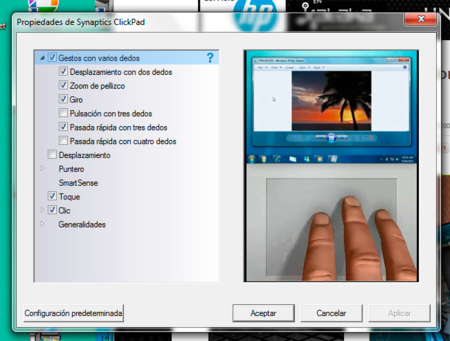
Con los gestos multitáctiles del HP ImagePad ocurre algo muy curioso. Al principio parece una tontería que no vas a usar mucho, pero con el tiempo, no podrás vivir sin ellos. Ahora, cuando cae en mis manos un portátil o ultrabook que no los tiene, me siento torpe y frustrado de tener que llevar el ratón a la barra de desplazamiento lateral para hacer scroll, en vez de poder hacerlo deslizando dos dedos hacia abajo y arriba.
Además de este gesto, que es probablemente el más útil y utilizado, el HP ImagePad incluye muchos otros, que podemos activar y desactivar desde el menú correspondiente en el panel de control de nuestro HP Envy Ultrabook 6. Esta es la lista con todos ellos:
-
Desplazamiento con dos dedos: Para hacer scroll vertical y horizontal, especialmente útil al navegar por internet, aunque el desplazamiento horizontal también es muy práctico al trabajar con hojas de cálculo con muchas columnas.
-
Pulsación con dos dedos: Activa el botón derecho del ratón. Realmente cómodo para no tener que desplazar el dedo a la zona del botón derecho. Lástima que no se pueda configurar para que no sea necesario hacer clic y funcione solo al dar un toque con dos dedos, pero aún así es otra de las funciones que más uso.
-
Zoom de pellizco: Haciendo pinza con el índice y el pulgar, podemos aumentar o disminuir el tamaño de una web, una foto o un documento. Muy práctico cuando estamos retocando imágenes.
-
Giro: Perfecto para girar imágenes verticales que están colocadas horizontalmente, aunque no se suele utilizar para mucho más.

-
Pulsación con tres dedos: Uno de los gestos que más tardé en descubrir. Al hacer clic con tres dedos se abren las aplicaciones que hayamos asignado previamente. Ideal cuando solemos trabajar siempre con una serie de programas (navegador, reproductor de música, editor de fotos) y no queremos perder tiempo teniendo que abrir cada uno.
-
Pasada rápida con tres dedos: Sirve básicamente para pasar imágenes en un visor imágenes. Cómodo para no tener que desplazar la mano o el puntero del ratón a las flechas de navegación.
-
Pasada rápida con cuatro dedos: Esta la uso menos de la que debería, porque ahorra mucho tiempo. Básicamente permite desplazarnos rápidamente entre todas las ventanas y programas que tenemos abiertos para escoger al que queremos ir.
-
Toque: Básicamente, por si queremos desactivar la opción de que un toque con el dedo al trackpad se interprete como un clic, sin tener que llegar a hacer clic realmente.
Como habéis podido comprobar en este análisis fondo del HP ImagePad, tenemos gran cantidad de gestos multitáctiles a nuestra disposición, todos ellos implementados en un trackpad grande, agradable al tacto y realmente preciso, algo que se agradece muchísimo cuando utilizamos el ultrabook en movilidad y no tenemos la posibilidad de usar un ratón. Aunque dada su comodidad, no será la primera vez que me encuentro a mi mismo usando el ImagePad en vez de el ratón.
En Espacio Hp Ultrabook | No más calor sobre las piernas con HP CoolSense





Ver 2 comentarios
2 comentarios
Gatobus
"Una de las cosas que hizo que hace tres años me decidiera por un Macbook en vez de un portátil PC, que resultaba mucho más económico, era el por entonces novedoso trackpad multitouch de Apple" En serio un trackpad merece la abismal diferencia de precio entre un mac y un PC? LOL xD